 pembangunan bahagian belakang
pembangunan bahagian belakang
 Tutorial Python
Tutorial Python
 Betapa mudahnya untuk membuat permainan menggunakan Python?
Betapa mudahnya untuk membuat permainan menggunakan Python?
Betapa mudahnya untuk membuat permainan menggunakan Python?

Hello semua, hari ini saya akan menggunakan dua artikel untuk memperkenalkan cara menggunakan Python untuk membuat permainan.
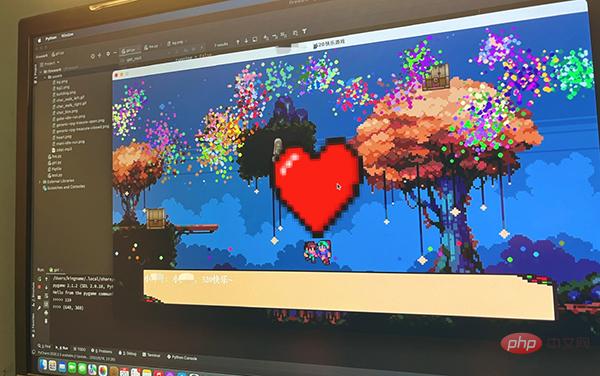
Permainan ini dibuat menggunakan PyGame, dan bahan tekstur ditemui daripada itch.io[1]. Saya tidak pernah menggunakan PyGame sebelum ini. Kali ini saya sedang belajar dan menggunakannya sekarang Tutorial yang saya rujuk ialah PyGame: A Primer on Game Programming in Python[2].
Adalah sangat mudah untuk membuat permainan dengan PyGame Artikel pertama kami hari ini akan membolehkan anda melaksanakan babi yang boleh bergerak pada peta.
Rangka Kerja Asas
Pertama sekali, tidak kira apa permainan yang anda mainkan, jangan risau tentangnya. Salin dan tampal kod berikut ke dalam editor anda. Semua permainan memerlukan baris kod ini:
import pygame
def main():
pygame.init()
pygame.display.set_caption('未闻Code:青南做的游戏')# 游戏标题
win = pygame.display.set_mode((800, 600))# 窗口尺寸,宽800高600
running = True
while running:
for event in pygame.event.get():
if event.type == pygame.QUIT:# 点击左上角或者右上角的x关闭窗口时,停止程序
running = False
main()Kesan larian adalah seperti yang ditunjukkan di bawah:
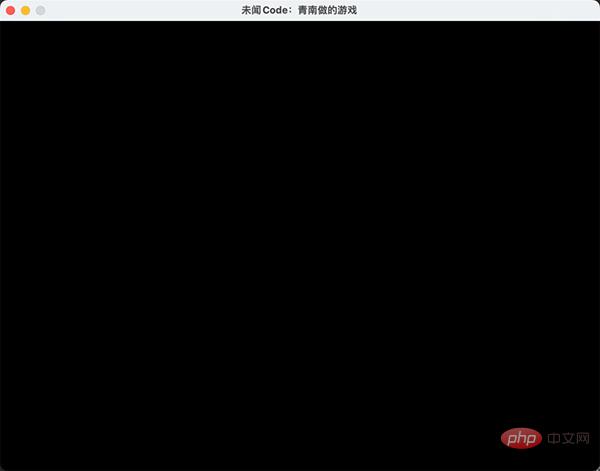
Memuatkan bahan
Sekarang, mari kita Cari dua gambar, satu untuk latar belakang dan satu untuk watak utama. Jangan terlalu risau tentang saiz, ia hampir mencukupi kerana kami boleh melaraskannya secara dinamik menggunakan kod. Dua gambar di bawah adalah bahan yang saya jumpa secara rawak Sila ambil perhatian bahawa kotak merah dalam gambar adalah saiz dua gambar ini.
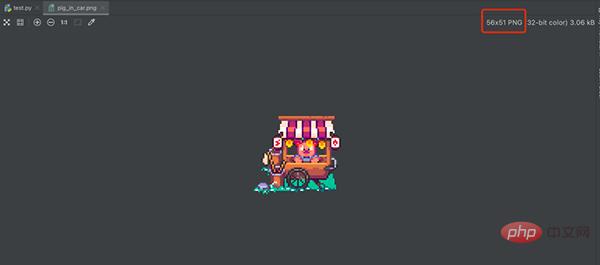
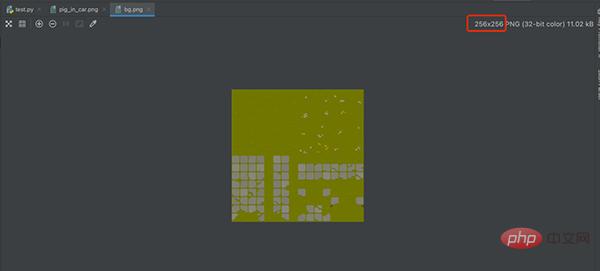
Kami menggunakan kod berikut untuk memuatkan imej:
img_surf = pygame.image.load('图片地址').convert_alpha().convert_alpha() adalah untuk mengekalkan ketelusan daripada imej png. Jika imej yang anda muatkan bukan imej png, anda boleh menukar convert_alpha() kepada convert().
Jika anda ingin mengubah suai saiz imej, gunakan kod berikut:
img_surf = pygame.transform.scale(img_surf, (宽, 高))
Untuk memaparkan imej dalam tetingkap, gunakan dua baris kod berikut:
win.blit(素材对象, (素材左上角的横坐标, 素材左上角的纵坐标)) pygame.display.flip()
Kod lengkap adalah seperti berikut:
import pygame
def main():
pygame.init()
pygame.display.set_caption('未闻Code:青南做的游戏')# 游戏标题
win = pygame.display.set_mode((800, 600))# 窗口尺寸
bg_small = pygame.image.load('bg.png').convert_alpha()
bg_big = pygame.transform.scale(bg_small, (800, 600))
pig = pygame.image.load('pig_in_car.png').convert_alpha()
running = True
while running:
for event in pygame.event.get():
if event.type == pygame.QUIT:# 点击左上角或者右上角的x关闭窗口时,停止程序
running = False
win.blit(bg_big, (0, 0))# 背景图最先加载,坐标是(left, top)
win.blit(pig, (200, 300))
pygame.display.flip()
main()Kesan operasi adalah seperti yang ditunjukkan di bawah:
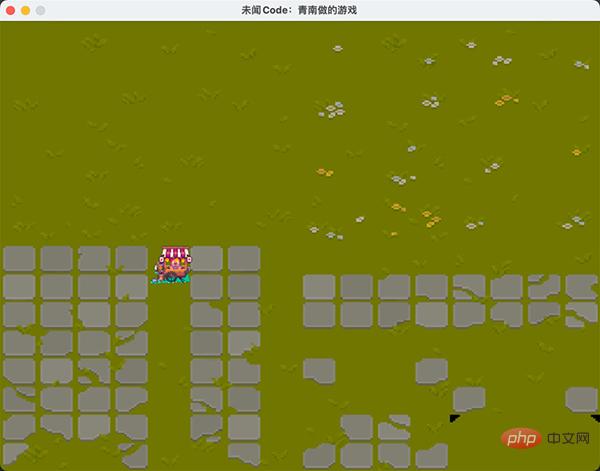
Perlu diambil perhatian bahawa win.blit dan pygame.display. flip() mesti diletakkan dalam gelung while in. Parameter pertama win.blit ialah objek material yang baru kami muatkan. Parameter kedua ialah tuple yang menandakan koordinat sudut kiri atas imej pada kanvas. Sudut kiri atas keseluruhan kanvas sepadan dengan koordinat (0, 0). Memandangkan saiz imej latar belakang juga adalah (800, 600), jika sudut kiri atas imej latar belakang diletakkan pada (0, 0), ia hanya boleh menutupi keseluruhan kanvas.
Di mana untuk mencari bahan?
Kami sedang membuat permainan gaya piksel, anda boleh pergi ke itch.io untuk mencari bahan:
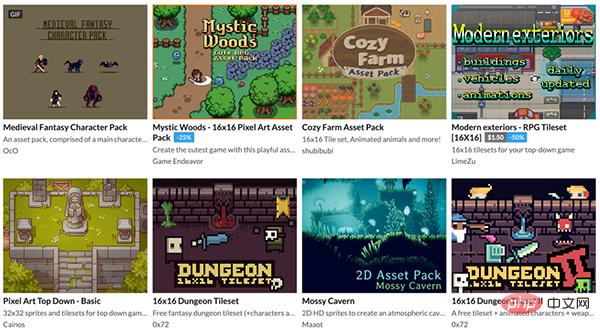
Tapak web ini telah menambah baik banyak bahan permainan, dan Kebanyakan bahan adalah percuma untuk kegunaan peribadi, bukan komersial. Selepas anda menjumpai bahan yang anda suka, anda boleh memuat turunnya terus Anda tidak perlu log masuk semasa keseluruhan proses (ia adalah lebih teliti daripada tapak web bahan sampah domestik).
Mengapa bahan saya kelihatan seperti ini?
Selepas anda memuat turun bahan, anda mungkin mendapati perkara yang sangat pelik Mengapa semua bahan dilukis pada satu gambar?
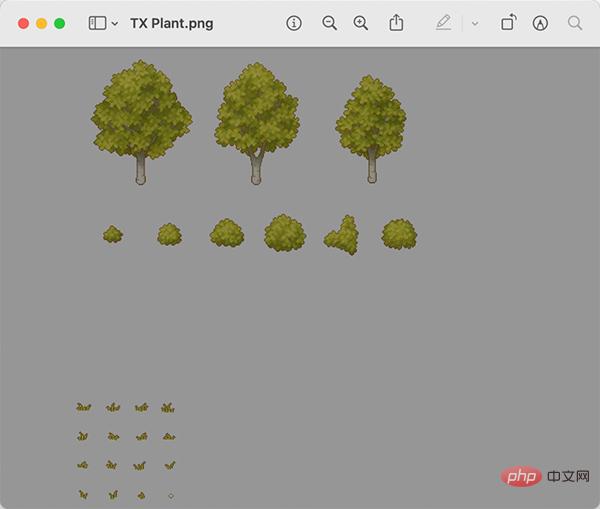

Sebenarnya, ini adalah amalan industri Orang yang membuat bahan akan menyusun setiap jenis bahan pada gambar anda ingin menggunakannya, anda perlu memotongnya sendiri. Sebagai contoh, semua tumbuhan diletakkan pada satu gambar, semua patung diletakkan pada satu gambar, dan tekstur asas juga diletakkan pada satu gambar.
Imej latar belakang yang kami gunakan untuk demonstrasi di atas kelihatan seperti imej hijau pada pandangan pertama, tetapi ia sebenarnya mengandungi berbilang elemen asas Sila perhatikan bahagian yang saya bingkaikan dengan warna merah:
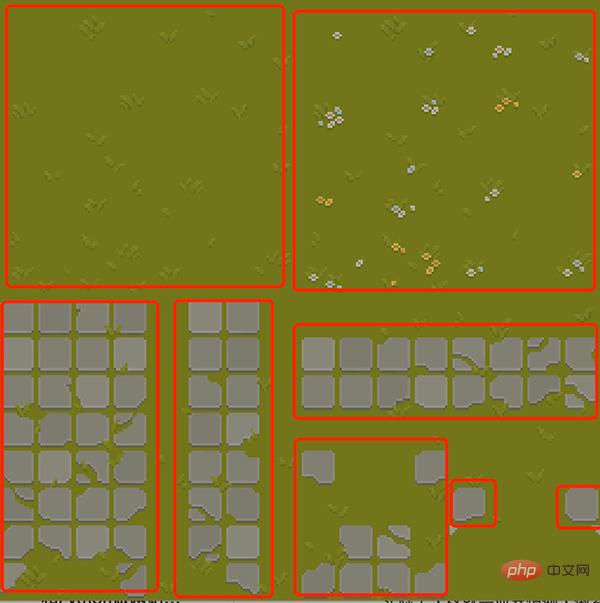
Dalam permainan rasmi, kita perlu mengasingkan setiap elemen asas dan memasangnya semula untuk digunakan. Apabila menyusun semula, beberapa elemen perlu disalin dan digunakan semula, dan beberapa elemen perlu diputar dan diskalakan. Akhirnya, ia digabungkan menjadi peta yang kelihatan cantik seperti berikut:

Secara umumnya, saiz bahan gaya piksel kebanyakannya ialah 16x16, 32x32, 64x64, 128x128. Pengarang bahan biasanya akan memberikan arahan pemotongan. Jika ia tidak disediakan, anda juga boleh melihatnya secara visual dan meneka.
例如我要从雕像素材里面剪切出红框框住的女神像:
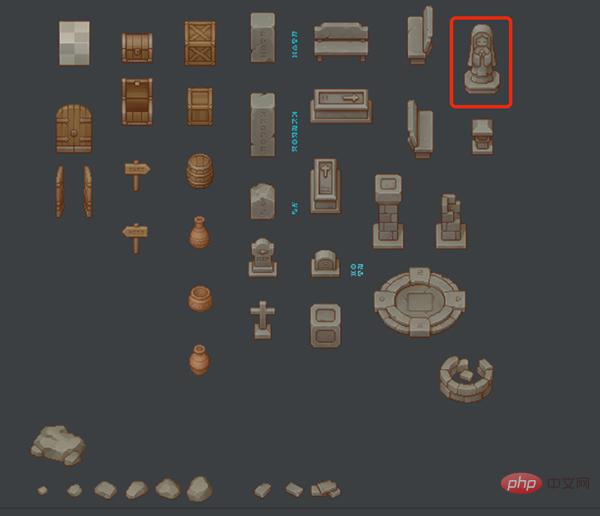
那么,我可以这样写代码:
img_surf = pygame.image.load('雕像素材.png').convert_alpha()
goddess= img_surf.subsurface(( 女神像左上角的横坐标 , 女神像左上角的纵坐标, 女神像的宽, 女神像的高))运行效果如下图所示:
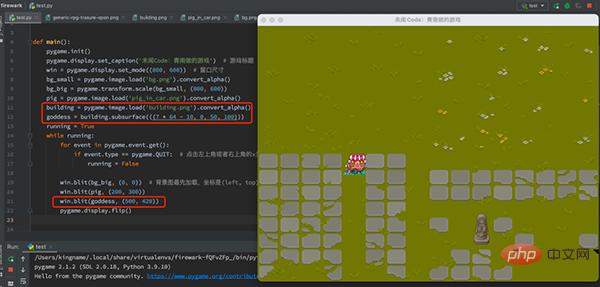
可能有同学问:为什么女神的坐标是这样的呢?我只能说,这个坐标是我试了很多次,试出来的。
使用小精灵来管理对象
除了背景图,我们添加的每一个元素都是一个对象,例如上面的小猪和女神像。原则上来讲,上面的代码就足够让你把游戏做得漂亮了,想加什么东西,就不停加载图片素材,然后放到合适的位置就可以了。
但我们可以使用面向对象的设计方法,让代码更容易维护,也更简单。PyGame 里面,有一个类叫做Sprite,我们可以为每一个对象实现一个类,继承Sprite,然后把对象的素材设置成.surf属性,把对象的位置设置为.rect属性。例如上面的代码,我们修改一下:
import pygame
class Bg(pygame.sprite.Sprite):
def __init__(self):
super(Bg, self).__init__()
bg_small = pygame.image.load('bg.png').convert_alpha()
grass_land = bg_small.subsurface((0, 0, 128, 128))
self.surf = pygame.transform.scale(grass_land, (800, 600))
self.rect = self.surf.get_rect(left=0, top=0)# 左上角定位
class Pig(pygame.sprite.Sprite):
def __init__(self):
super(Pig, self).__init__()
self.surf = pygame.image.load('pig_in_car.png').convert_alpha()
self.rect = self.surf.get_rect(center=(400, 300))# 中心定位
class Goddess(pygame.sprite.Sprite):
def __init__(self):
super(Goddess, self).__init__()
building = pygame.image.load('building.png').convert_alpha()
self.surf = building.subsurface(((7 * 64 - 10, 0, 50, 100)))
self.rect = self.surf.get_rect(center=(500, 430))# 女神像的中心放到画布(500, 430)的位置
def main():
pygame.init()
pygame.display.set_caption('未闻Code:青南做的游戏')# 游戏标题
win = pygame.display.set_mode((800, 600))# 窗口尺寸
bg = Bg()
goddess = Goddess()
pig = Pig()
all_sprites = [bg, goddess, pig]# 注意添加顺序,后添加的对象图层在先添加的对象的图层上面
running = True
while running:
for event in pygame.event.get():
if event.type == pygame.QUIT:# 点击左上角或者右上角的x关闭窗口时,停止程序
running = False
for sprite in all_sprites:
win.blit(sprite.surf, sprite.rect)
pygame.display.flip()
if __name__ == '__main__':
main()运行效果如下图所示:
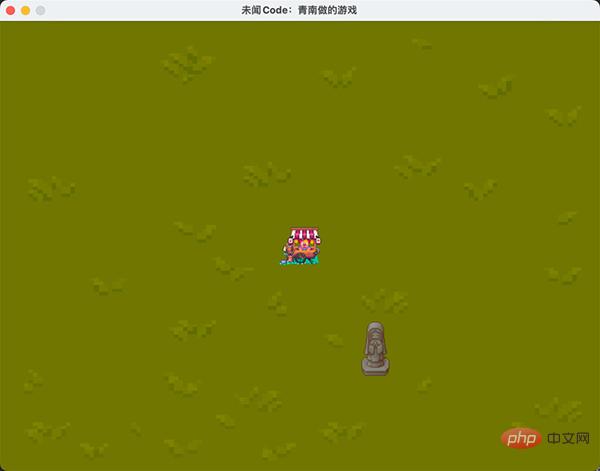
注意代码中的all_sprites = [bg, goddess, pig],这里我使用的是列表。后面会有更高级的数据结构SpriteGroup来储存他们。今天使用列表就足够了。
素材对象.get_rect()会返回一个坐标定位对象,这个对象有多个属性,例如.left, .top, .center, .width, .height。在不传参数的情况下,默认.left=0, .top=0,PyGame会自动根据这个对象的尺寸计算.width,.height和.center。我们可以通过传入参数的形式主动设定。当你设定左上角的时候,它自动就能算出中心点的坐标;当你传入中心坐标的时候,它自动就能算出左上角的坐标。
理论上来讲,在每个类里面,素材对象可以用任何名字,不一定要用.surf。坐标定位对象也不一定要用.rect,只要你在win.blit的时候对应起来就可以了。但是如果你统一使用.surf和.rect会给你带来很多好处。这一点我们到物体碰撞那个地方再讲。因此我建议你就使用这两个名字。
让小猪动起来
既然是游戏,那肯定要按键盘让主角动起来。否则跟一幅画有什么区别呢?大家注意main()函数里面的while running这个循环,如果你在循环里面加上一行代码:print(111),你会发现当你运行这个游戏的时候,111会一直不停的打印出来。
PyGame 本质上,就是通过win.blit不停地画图,由于这个while循环每秒要运行很多次,如果每次运行的时候,我们让win.blit的第二个参数,也就是素材对象的坐标有细微的差异,那么在人眼看起来,这个素材对象就在运动了。
我们的目标是按住键盘的上下左右方向键,小猪向 4 个不同的方向移动。在 PyGame 里面,获得键盘按住不放的键,使用如下代码实现:
keys = pygame.key.get_pressed()
它返回的是一个长得像列表的对象(但不是列表),当我们要判断某个键是否被按下的时候,只需要判断if keys[想要判断的键],如果返回True,说明被按住了。基于这个原理,我们来写两段代码。首先修改Pig类,新增一个.update方法:
class Pig(pygame.sprite.Sprite):
def __init__(self):
super(Pig, self).__init__()
self.surf = pygame.image.load('pig_in_car.png').convert_alpha()
self.rect = self.surf.get_rect(center=(400, 300))# 中心定位
def update(self, keys):
if keys[pygame.K_LEFT]:
self.rect.move_ip((-5, 0))# 横坐标向左
elif keys[pygame.K_RIGHT]:
self.rect.move_ip((5, 0))# 横坐标向右
elif keys[pygame.K_UP]:
self.rect.move_ip((0, -5))#纵坐标向上
elif keys[pygame.K_DOWN]:
self.rect.move_ip((0, 5))# 纵坐标向下
# 防止小猪跑到屏幕外面
if self.rect.left < 0:
self.rect.left = 0
if self.rect.right > 800:
self.rect.right = 800
if self.rect.top < 0:
self.rect.top = 0
if self.rect.bottom > 600:
self.rect.bottom = 600.update方法接收一个参数keys,就是我们按键返回的长得像列表的对象。然后判断是哪个方向键被按下了。根据被按下的键,.rect坐标定位对象修改相应方向的值。rect.move_ip这里的ip是inplace的简写,也就是修改.rect这个属性自身。它的参数是一个元组,对应横坐标和纵坐标。横纵坐标小于 0 表示向左或者向上,大于 0 表示向右或者向下。
原来的main()函数只需要在win.blit之前增加两行代码:
keys = pygame.key.get_pressed() pig.update(keys)
完整代码如下:
import pygame
class Bg(pygame.sprite.Sprite):
def __init__(self):
super(Bg, self).__init__()
bg_small = pygame.image.load('bg.png').convert_alpha()
grass_land = bg_small.subsurface((0, 0, 128, 128))
self.surf = pygame.transform.scale(grass_land, (800, 600))
self.rect = self.surf.get_rect(left=0, top=0)# 左上角定位
class Pig(pygame.sprite.Sprite):
def __init__(self):
super(Pig, self).__init__()
self.surf = pygame.image.load('pig_in_car.png').convert_alpha()
self.rect = self.surf.get_rect(center=(400, 300))# 中心定位
def update(self, keys):
if keys[pygame.K_LEFT]:
self.rect.move_ip((-5, 0))
elif keys[pygame.K_RIGHT]:
self.rect.move_ip((5, 0))
elif keys[pygame.K_UP]:
self.rect.move_ip((0, -5))
elif keys[pygame.K_DOWN]:
self.rect.move_ip((0, 5))
# 防止小猪跑到屏幕外面
if self.rect.left < 0:
self.rect.left = 0
if self.rect.right > 800:
self.rect.right = 800
if self.rect.top < 0:
self.rect.top = 0
if self.rect.bottom > 600:
self.rect.bottom = 600
class Goddess(pygame.sprite.Sprite):
def __init__(self):
super(Goddess, self).__init__()
building = pygame.image.load('building.png').convert_alpha()
self.surf = building.subsurface(((7 * 64 - 10, 0, 50, 100)))
self.rect = self.surf.get_rect(center=(500, 430))# 女神像的中心放到画布(500, 430)的位置
def main():
pygame.init()
pygame.display.set_caption('未闻Code:青南做的游戏')# 游戏标题
win = pygame.display.set_mode((800, 600))# 窗口尺寸
bg = Bg()
goddess = Goddess()
pig = Pig()
all_sprites = [bg, goddess, pig]# 注意添加顺序,后添加的对象图层在先添加的对象的图层上面
running = True
while running:
for event in pygame.event.get():
if event.type == pygame.QUIT:# 点击左上角或者右上角的x关闭窗口时,停止程序
running = False
keys = pygame.key.get_pressed()
pig.update(keys)
for sprite in all_sprites:
win.blit(sprite.surf, sprite.rect)
pygame.display.flip()
if __name__ == '__main__':
main()最后的运行效果如下面这个视频所示:
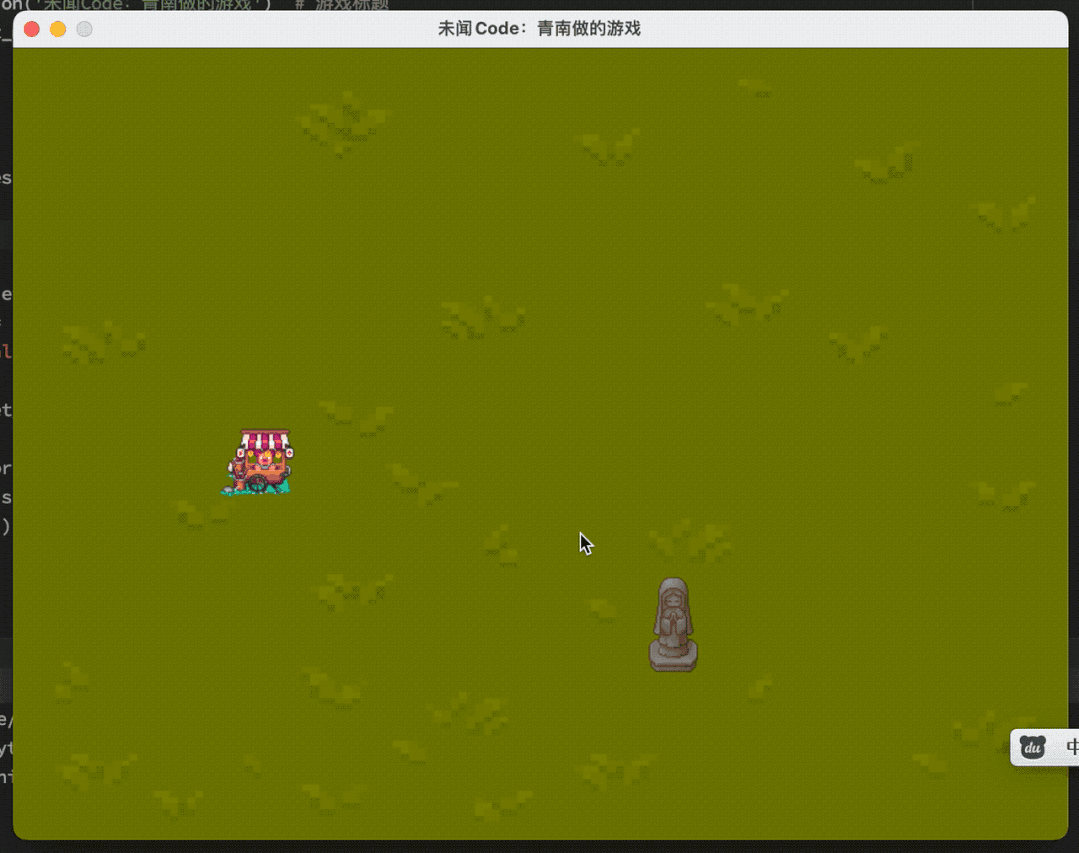
总结
PyGame 做游戏真的非常简单,只要会加载素材,就能做出一个还能看得过去的游戏。今天我们学会了怎么添加素材,怎么捕获键盘事件。
PyGame 可以读取 Gif 图片,但是你会发现加载进来以后,Gif 不会动。下一篇文章,我们来讲讲如何让你控制的角色动起来,例如控制一个小娃娃,移动的时候,它的脚也跟着动。以及对象的碰撞检测。
Atas ialah kandungan terperinci Betapa mudahnya untuk membuat permainan menggunakan Python?. Untuk maklumat lanjut, sila ikut artikel berkaitan lain di laman web China PHP!

Alat AI Hot

Undresser.AI Undress
Apl berkuasa AI untuk mencipta foto bogel yang realistik

AI Clothes Remover
Alat AI dalam talian untuk mengeluarkan pakaian daripada foto.

Undress AI Tool
Gambar buka pakaian secara percuma

Clothoff.io
Penyingkiran pakaian AI

AI Hentai Generator
Menjana ai hentai secara percuma.

Artikel Panas

Alat panas

Notepad++7.3.1
Editor kod yang mudah digunakan dan percuma

SublimeText3 versi Cina
Versi Cina, sangat mudah digunakan

Hantar Studio 13.0.1
Persekitaran pembangunan bersepadu PHP yang berkuasa

Dreamweaver CS6
Alat pembangunan web visual

SublimeText3 versi Mac
Perisian penyuntingan kod peringkat Tuhan (SublimeText3)

Topik panas
 Cara Membuka Format XML
Apr 02, 2025 pm 09:00 PM
Cara Membuka Format XML
Apr 02, 2025 pm 09:00 PM
Gunakan kebanyakan editor teks untuk membuka fail XML; Jika anda memerlukan paparan pokok yang lebih intuitif, anda boleh menggunakan editor XML, seperti editor XML oksigen atau XMLSPY; Jika anda memproses data XML dalam program, anda perlu menggunakan bahasa pengaturcaraan (seperti Python) dan perpustakaan XML (seperti XML.Etree.ElementTree) untuk menghuraikan.
 Adakah terdapat aplikasi mudah alih yang boleh menukar XML ke PDF?
Apr 02, 2025 pm 08:54 PM
Adakah terdapat aplikasi mudah alih yang boleh menukar XML ke PDF?
Apr 02, 2025 pm 08:54 PM
Permohonan yang menukarkan XML terus ke PDF tidak dapat dijumpai kerana mereka adalah dua format yang berbeza. XML digunakan untuk menyimpan data, manakala PDF digunakan untuk memaparkan dokumen. Untuk melengkapkan transformasi, anda boleh menggunakan bahasa pengaturcaraan dan perpustakaan seperti Python dan ReportLab untuk menghuraikan data XML dan menghasilkan dokumen PDF.
 Alat pemformatan XML yang disyorkan
Apr 02, 2025 pm 09:03 PM
Alat pemformatan XML yang disyorkan
Apr 02, 2025 pm 09:03 PM
Alat pemformatan XML boleh menaip kod mengikut peraturan untuk meningkatkan kebolehbacaan dan pemahaman. Apabila memilih alat, perhatikan keupayaan penyesuaian, pengendalian keadaan khas, prestasi dan kemudahan penggunaan. Jenis alat yang biasa digunakan termasuk alat dalam talian, pemalam IDE, dan alat baris arahan.
 Adakah terdapat XML percuma untuk alat PDF untuk telefon bimbit?
Apr 02, 2025 pm 09:12 PM
Adakah terdapat XML percuma untuk alat PDF untuk telefon bimbit?
Apr 02, 2025 pm 09:12 PM
Tidak ada XML percuma yang mudah dan langsung ke alat PDF di mudah alih. Proses visualisasi data yang diperlukan melibatkan pemahaman dan rendering data yang kompleks, dan kebanyakan alat yang dipanggil "percuma" di pasaran mempunyai pengalaman yang buruk. Adalah disyorkan untuk menggunakan alat sampingan komputer atau menggunakan perkhidmatan awan, atau membangunkan aplikasi sendiri untuk mendapatkan kesan penukaran yang lebih dipercayai.
 Adakah kelajuan penukaran cepat apabila menukar XML ke PDF pada telefon bimbit?
Apr 02, 2025 pm 10:09 PM
Adakah kelajuan penukaran cepat apabila menukar XML ke PDF pada telefon bimbit?
Apr 02, 2025 pm 10:09 PM
Kelajuan XML mudah alih ke PDF bergantung kepada faktor -faktor berikut: kerumitan struktur XML. Kaedah Penukaran Konfigurasi Perkakasan Mudah Alih (Perpustakaan, Algoritma) Kaedah Pengoptimuman Kualiti Kod (Pilih perpustakaan yang cekap, mengoptimumkan algoritma, data cache, dan menggunakan pelbagai threading). Secara keseluruhannya, tidak ada jawapan mutlak dan ia perlu dioptimumkan mengikut keadaan tertentu.
 Bagaimana cara menukar fail XML ke PDF di telefon anda?
Apr 02, 2025 pm 10:12 PM
Bagaimana cara menukar fail XML ke PDF di telefon anda?
Apr 02, 2025 pm 10:12 PM
Tidak mustahil untuk menyelesaikan penukaran XML ke PDF secara langsung di telefon anda dengan satu aplikasi. Ia perlu menggunakan perkhidmatan awan, yang boleh dicapai melalui dua langkah: 1. Tukar XML ke PDF di awan, 2. Akses atau muat turun fail PDF yang ditukar pada telefon bimbit.
 Bagaimana cara menukar XML ke PDF di telefon anda?
Apr 02, 2025 pm 10:18 PM
Bagaimana cara menukar XML ke PDF di telefon anda?
Apr 02, 2025 pm 10:18 PM
Ia tidak mudah untuk menukar XML ke PDF secara langsung pada telefon anda, tetapi ia boleh dicapai dengan bantuan perkhidmatan awan. Adalah disyorkan untuk menggunakan aplikasi mudah alih ringan untuk memuat naik fail XML dan menerima PDF yang dihasilkan, dan menukarnya dengan API awan. API awan menggunakan perkhidmatan pengkomputeran tanpa pelayan, dan memilih platform yang betul adalah penting. Kerumitan, pengendalian kesilapan, keselamatan, dan strategi pengoptimuman perlu dipertimbangkan ketika mengendalikan penjanaan XML dan penjanaan PDF. Seluruh proses memerlukan aplikasi front-end dan API back-end untuk bekerjasama, dan ia memerlukan pemahaman tentang pelbagai teknologi.
 Cara mengubahsuai kandungan komen dalam XML
Apr 02, 2025 pm 06:15 PM
Cara mengubahsuai kandungan komen dalam XML
Apr 02, 2025 pm 06:15 PM
Untuk fail XML kecil, anda boleh menggantikan kandungan anotasi secara langsung dengan editor teks; Untuk fail besar, adalah disyorkan untuk menggunakan parser XML untuk mengubahnya untuk memastikan kecekapan dan ketepatan. Berhati -hati apabila memadam komen XML, menyimpan komen biasanya membantu pemahaman dan penyelenggaraan kod. Petua Lanjutan menyediakan kod sampel Python untuk mengubahsuai komen menggunakan parser XML, tetapi pelaksanaan khusus perlu diselaraskan mengikut perpustakaan XML yang digunakan. Beri perhatian kepada isu pengekodan semasa mengubah suai fail XML. Adalah disyorkan untuk menggunakan pengekodan UTF-8 dan menentukan format pengekodan.





